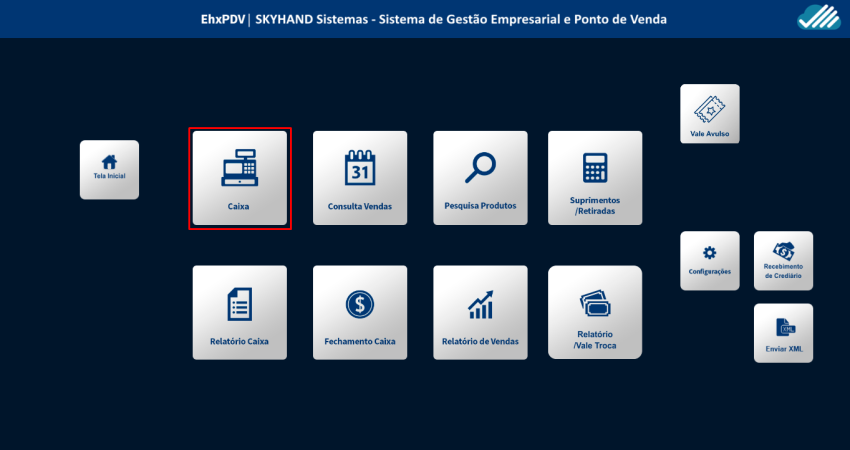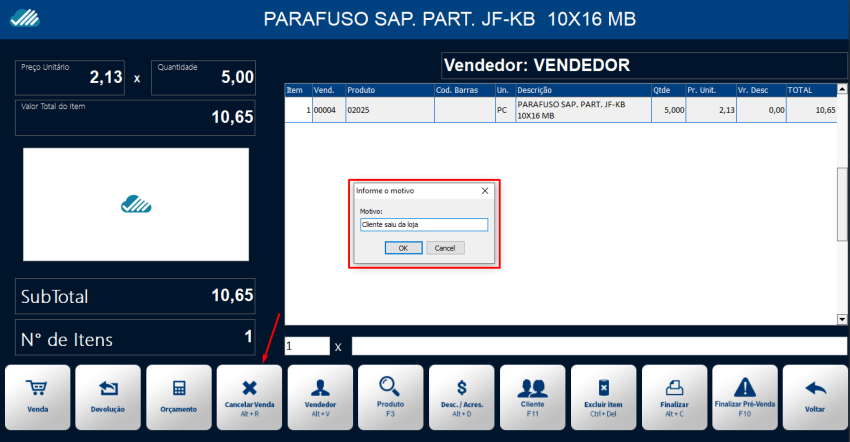MItem Caixa: mudanças entre as edições
Sem resumo de edição |
Sem resumo de edição |
||
| (5 revisões intermediárias pelo mesmo usuário não estão sendo mostradas) | |||
| Linha 1: | Linha 1: | ||
[[]] | [[file:mItem_Caixa_Tela_Inicial.png|850px|Tela Inicial]] | ||
=====VENDA===== | =====VENDA===== | ||
| Linha 13: | Linha 13: | ||
Caso o cliente queira cancelar a Venda, pode utilizar o botão Cancelar Venda.<br/> | Caso o cliente queira cancelar a Venda, pode utilizar o botão Cancelar Venda.<br/> | ||
Ao realizar o cancelamento o sistema irá apresentar uma mensagem na tela solicitando o motivo do cancelamento. | Ao realizar o cancelamento o sistema irá apresentar uma mensagem na tela solicitando o motivo do cancelamento. | ||
[[file:mItem_Caixa_Cancelar.png|850px|Cancelar Venda]] | |||
=====VENDEDOR===== | =====VENDEDOR===== | ||
| Linha 21: | Linha 23: | ||
Neste botão podemos localizar todos os produtos cadastrados no sistema. Na tela poderá realizar uma pesquisa rápida do seu produto onde visualizará a Descrição do Produto, o Código do Produto, o Preço e o Estoque. | Neste botão podemos localizar todos os produtos cadastrados no sistema. Na tela poderá realizar uma pesquisa rápida do seu produto onde visualizará a Descrição do Produto, o Código do Produto, o Preço e o Estoque. | ||
[[]] | [[file:mItem_Caixa_Produto.png|800px|Produto]] | ||
Na parte inferior da tela temos o Histórico do Produto, onde poderá realizar uma pesquisa rápida de Venda do produto, informando o período, o Produto e o nome do Cliente (Caso opte buscar por nome do Cliente). | |||
=====DESCONTO/ACRÉSCIMO===== | |||
No botão Desconto/Acréscimo podemos aplicar o desconto e/ou acréscimo no item selecionado na Venda. | |||
=====CLIENTE===== | |||
No botão Cliente podemos incluir o cadastro do cliente na Venda para que saia no Cupom Fiscal. Ao incluir o cadastro do cliente na Venda, o sistema deverá informar se deseja incluir na Nota Paulista também.<br/> | |||
Nessa mesma tela, temos a opção de realizar o cadastro do cliente também, clicando em Novo Cliente. | |||
=====EXCLUIR ITEM===== | |||
Ainda na Venda, temos a opção de fazer a exclusão do item, caso tenha inserido de forma errada e/ou solicitado pelo cliente. Ao clicar no botão Excluir Item, na tela irá aparecer uma mensagem para informar o número do item a ser cancelado. | |||
[[file:mItem_Caixa_Excluir.png|800px|Excluir]] | |||
=====FINALIZAR===== | |||
Ao clicar no botão Finalizar, iremos selecionar a Forma de Pagamento para concluir a Venda, selecionando o botão Finalizador (Dinheiro, Crédito, Débito e PIX) e por fim, selecionar a opção F2 (NFC-e - Nota Fiscal de Consumidor Eletrônica) ou F3 (Venda Não Fiscal). | |||
[[file:mItem_Caixa_Finalizar.png|800px|Finalizar]] | |||
Na mesma tela da Totalização, temos as seguintes opções:<br/> | |||
1. Cancelar Venda: ao clicar neste botão será cancelada a Venda total;<br/> | |||
2. Desconto/Acréscimo: no botão Desconto/Acréscimo podemos aplicar o desconto e/ou acréscimo no valor total da Venda;<br/> | |||
3. Cliente: no botão Cliente podemos incluir o cadastro do cliente na Venda;<br/> | |||
4. E-mail SAT: ao finalizar a Venda no F2 (NFC-e) podemos encaminhar a cópia da Nota Fiscal por e-mail;<br/> | |||
5. Nota Fiscal Paulista: neste botão poderá incluir o CPF/CNPJ na Nota Fiscal Paulista;<br/> | |||
6. Venda F2: NFC-e - Nota Fiscal de Consumidor Eletrônica;<br/> | |||
7. Venda F3: Não Fiscal;<br/> | |||
8. Pendência: pode deixar a Venda na Pendência;<br/> | |||
9. Voltar: ao clicar no botão Voltar, retorna para os itens da Venda. | |||
Edição atual tal como às 14h25min de 1 de novembro de 2024
VENDA
Com a tela do PDV aberta, você poderá scanear o código do seu produto (caso tenha código de barras cadastrado em Cadastro de Produto no ERP) e/ou localizar o Produto no botão Produto F3.
Na tela de Venda são apresentados também o Preço Unitário, a Quantidade, o Valor Total do Item, o Subtotal e o N° de itens na Venda.
ORÇAMENTO
O botão Orçamento será realizada o Orçamento de Venda com finalidade de determinar a quantidade e o valor total dos produtos lançados na Venda.
Para finalizar o Orçamento, bastar clicar no botão Finalizar Pré Venda, onde a venda ficará na Pendência aguardando finalização.
Na impressão deverá sair Cupom de Orçamento.
CANCELAR VENDA
Caso o cliente queira cancelar a Venda, pode utilizar o botão Cancelar Venda.
Ao realizar o cancelamento o sistema irá apresentar uma mensagem na tela solicitando o motivo do cancelamento.
VENDEDOR
No botão Vendedor temos a opção de selecionar o Vendedor na Venda. Para realizar o cadastro de Vendedor, bastar acessar o ERP Skyhand no Menu Cadastros > Vendedores.
PRODUTO F3
Neste botão podemos localizar todos os produtos cadastrados no sistema. Na tela poderá realizar uma pesquisa rápida do seu produto onde visualizará a Descrição do Produto, o Código do Produto, o Preço e o Estoque.
Na parte inferior da tela temos o Histórico do Produto, onde poderá realizar uma pesquisa rápida de Venda do produto, informando o período, o Produto e o nome do Cliente (Caso opte buscar por nome do Cliente).
DESCONTO/ACRÉSCIMO
No botão Desconto/Acréscimo podemos aplicar o desconto e/ou acréscimo no item selecionado na Venda.
CLIENTE
No botão Cliente podemos incluir o cadastro do cliente na Venda para que saia no Cupom Fiscal. Ao incluir o cadastro do cliente na Venda, o sistema deverá informar se deseja incluir na Nota Paulista também.
Nessa mesma tela, temos a opção de realizar o cadastro do cliente também, clicando em Novo Cliente.
EXCLUIR ITEM
Ainda na Venda, temos a opção de fazer a exclusão do item, caso tenha inserido de forma errada e/ou solicitado pelo cliente. Ao clicar no botão Excluir Item, na tela irá aparecer uma mensagem para informar o número do item a ser cancelado.
FINALIZAR
Ao clicar no botão Finalizar, iremos selecionar a Forma de Pagamento para concluir a Venda, selecionando o botão Finalizador (Dinheiro, Crédito, Débito e PIX) e por fim, selecionar a opção F2 (NFC-e - Nota Fiscal de Consumidor Eletrônica) ou F3 (Venda Não Fiscal).
Na mesma tela da Totalização, temos as seguintes opções:
1. Cancelar Venda: ao clicar neste botão será cancelada a Venda total;
2. Desconto/Acréscimo: no botão Desconto/Acréscimo podemos aplicar o desconto e/ou acréscimo no valor total da Venda;
3. Cliente: no botão Cliente podemos incluir o cadastro do cliente na Venda;
4. E-mail SAT: ao finalizar a Venda no F2 (NFC-e) podemos encaminhar a cópia da Nota Fiscal por e-mail;
5. Nota Fiscal Paulista: neste botão poderá incluir o CPF/CNPJ na Nota Fiscal Paulista;
6. Venda F2: NFC-e - Nota Fiscal de Consumidor Eletrônica;
7. Venda F3: Não Fiscal;
8. Pendência: pode deixar a Venda na Pendência;
9. Voltar: ao clicar no botão Voltar, retorna para os itens da Venda.